O Oracle VM Manager, conhecido normalmente por OVM Manager, é um estrutura composta de vários componentes inter-relacionados que por fim criam uma Interface baseada na Web e por linha de comando que permitem o gerenciamento de todo o ambiente Oracle VM (OVM).
Devido ao OVM Manager ser "apenas" um gerenciador do ambiente Oracle VM, o mesmo acaba não possuindo redundância, configurações de alta disponibilidade (pois o ambiente OVM acaba funcionando mesmo durante a inatividade do Manager) e claro, backup!
Apesar do backup da base do Manager ser de extrema importância para sua recuperação ainda existem formas em que ele poder ser recuperado (reinstalado) sem necessidade de qualquer restore da antiga base de dados e posteriormente todos os OVM Servers serem descobertos novamente. Claro, isso é recomendado apenas em últimos casos e se realmente não existir um backup disponível, lembrando de algumas possíveis penalidades do processo.
When you perform a restore in this manner, the names and descriptions of all objects in Oracle VM Manager are lost. You need to manually rename each object in your environment.
Neste artigo estaremos abordando a migração (reinstalação do OVM Manager) em outro servidor utilizando um backup do Manager "antigo" que ainda está disponível.
O objetivo desta migração é simplesmente disponibilizar o manager em uma nova estrutura
Conectado no OVM Manager (atual), verifique se o serviço do MySQL esta ativo e execute um novo backup da base de dados.
[root@ovmmanager ~]# service ovmm_mysql status
MySQL running (1956) [ OK ]
[root@ovmmanager ~]# /u01/app/oracle/ovm-manager-3/ovm_tools/bin/BackupDatabase -w
Enter your OVM Manager username: admin
Enter your OVM Manager password:
INFO: Backup job starting with destination:
/u01/app/oracle/mysql/dbbackup/ManualBackup-20191016_152756
Job Id = 'Start Backup to: ManualBackup(1571250476006) Uri: https://localhost:7002/ovm/core/wsapi/rest/Job/1571250476006'
Job Name = 'Start Backup to: ManualBackup'
INFO: Backup job finished
[root@ovmmanager ~]#
A opção de linha de comando -w server para forçar o script de backup a esperar até que a tarefa de backup seja concluída. Caso ela seja omitida, devemos posteriormente verificar o status do backup via interface Web do Manager ou via linha de comando pelo OVM CLI, conforme exemplo abaixo:
[root@ovmmanager ~]# ssh -l admin 172.16.100.13 -p 10000 admin@172.16.100.13's password: OVM> getJobs startTime="10-16-2019 15:00:00" endTime="10-16-2019 16:00:00" Command: getJobs startTime="10-16-2019 15:00:00" endTime="10-16-2019 16:00:00" Status: Success Time: 2019-10-16 15:53:05,985 BRT Data: id:1571250476006 name:Start Backup to: ManualBackup OVM> show job id=1571250476006 Command: show job id=1571250476006 Status: Success Time: 2019-10-16 15:56:46,659 BRT Data: Run State = Success Summary State = Success Done = Yes Summary Done = Yes Job Group = No Username = admin Creation Time = Oct 16, 2019 3:27:56 pm Start Time = Oct 16, 2019 3:27:56 pm End Time = Oct 16, 2019 3:33:42 pm Duration = 5m:46s Id = 1571250476006 [Start Backup to: ManualBackup] Name = Start Backup to: ManualBackup Description = Start Backup to: ManualBackup Locked = false OVM> OVM> exit Connection to 172.16.100.13 closed.
É possivel realizar o backup diretamente via mysqlbackup mas é recomendado sempre utilizar a ferramenta para a execução do backup!
O local onde o backup foi gerado pode ser identificada na saída do próprio comando de backup:
INFO: Backup job starting with destination:
/u01/app/oracle/mysql/dbbackup/ManualBackup-20191016_152756
Ou verificado através do arquivo de configuração /etc/sysconfig/ovmm cuja variável DBBACKUP especifica onde os arquivos de backup serão gerados.
[root@ovmmanager ~]# cat /etc/sysconfig/ovmm JVM_MEMORY_MAX=4096m JVM_MAX_PERM=512m RUN_OVMM=YES DBBACKUP=/u01/app/oracle/mysql/dbbackup DBBACKUP_CMD=/opt/mysql/meb-3.12/bin/mysqlbackup UUID=0004fb0000010000af00a231cc0d7c3f [root@ovmmanager ~]# cd /u01/app/oracle/mysql/dbbackup [root@ovmmanager dbbackup]# ls -lrtd Manual* drwx------ 4 oracle oinstall 4096 Oct 16 15:33 ManualBackup-20191016_152756
O backup da base MySQL também é executada automaticamente a cada 24 horas e seu arquivo gerado baixo do diretório configurado na variável DBBACKUP possuindo por padrão uma retenção de 21 dias que pode também ser ajustada via Interface Web do Manager.
Caso não seja possível executar um novo backup, podemos também utilizar os backups gerados automaticamente, como no caso do OVM Manager ter sido perdido, por exemplo, e uma cópia do backup automático estar disponível em algum outro local.
Parando os serviços do manager, CLI (Command Line Interface) e MySQL:
[root@ovmmanager dbbackup]# service ovmm stop Stopping Oracle VM Manager [ OK ] [root@ovmmanager dbbackup]# service ovmcli stop Stopping Oracle VM Manager CLI [ OK ] [root@ovmmanager dbbackup]# service ovmm_mysql stop Shutting down OVMM MySQL... [ OK ] [root@ovmmanager dbbackup]#
Desativando o Manager da inicialização:
[root@ovmmanager dbbackup]# chkconfig ovmm off
Para o OVM Manager ser instalado (migrado) para um novo servidor, um item importante que será preciso na nova instalação do produto é o UUID (Universally Unique IDentifier), que é um identificador único que relaciona o OVM Manager em cada OVM Server através do OVS-Agent.
Para resgatarmos o UUID no servidor do OVM manager:
[root@ovmmanager ~]# cat /u01/app/oracle/ovm-manager-3/.config | grep UUID UUID=0004fb0000010000af00a231cc0d7c3f
ou
[root@ovmmanager ~]# cat /etc/sysconfig/ovmm | grep UUID UUID=0004fb0000010000af00a231cc0d7c3f
Caso o OVM Manager esteja indisponível, podemos resgatar o UUID no OVM Server.
No OVM Server, o UUID da instância proprietária do OVM Manager é armazenado em um arquivo de banco de dados Berkeley DB no qual podemos despejar seu conteúdo através do seguinte comando executado com o usuário root no OVM Server:
[root@ovmsrv ~]# cd /etc/ovs-agent/db
[root@ovmsrv db]# ovs-agent-db dump_db server
{'cluster_state': 'Offline',
'fs_stat_uuid_list': ['0004fb0000050000f9ac237aa6291f54'],
'is_master': False,
'manager_event_url': 'https://172.16.100.13:7002/ovm/core/wsapi/rest/internal/Server/4c:4c:45:44:00:54:57:10:80:4d:c7:c0:4f:53:4c:32/Event',
'manager_ip': '172.16.100.13',
'manager_statistic_url': 'https://172.16.100.13:7002/ovm/core/wsapi/rest/internal/Server/4c:4c:45:44:00:54:57:10:80:4d:c7:c0:4f:53:4c:32/Statistic',
'manager_uuid': '0004fb0000010000af00a231cc0d7c3f',
'node_number': -1,
'pool_alias': 'serverpool01',
'pool_master_ip': None,
'pool_member_ip_list': None,
'pool_uuid': '0004fb0000020000911e292b666408f9',
'registered_hostname': 'ovmsrv.xxxxxxx.local',
'registered_ip': '172.16.100.12',
'roles': set(['utility', 'xen'])}
Com o backup e o UUID em mãos, vamos realizar a instalação do OVM Manager no novo servidor.
Quando estamos criando um novo ambiente é sempre importante verificarmos as documentações da Oracle relacionada ao produto e versão que estamos instalando para determinar as configurações minimas necessárias de hardware e software.
Para o OVM Manager 3.4 podemos verificar os requisitos através do Installation and Upgrade Guide acessível pelo link:
https://docs.oracle.com/cd/E64076_01/E64078/html/vmiug-manager-requirements.htmlEstando a ISO disponível no servidor vamos montá-la:
[root@ovmmanager media]# mkdir /mnt/iso
[root@ovmmanager media]# mount -o loop V952529-01.iso /mnt/iso/
mount: /media/V952529-01.iso is write-protected, mounting read-only
[root@ovmmanager media]# df -h
Filesystem Size Used Avail Use% Mounted on
/dev/sda2 83G 5.0G 74G 7% /
tmpfs 1.8G 0 1.8G 0% /dev/shm
/media/V952529-01.iso
2.7G 2.7G 0 100% /mnt/iso
Seguindo os requisitos de software, vamos adicionar ao /etc/hosts o ip do servidor e o FQDN (Fully Qualified Domain Name)
[root@ovmmanager media]# cat /etc/hosts 127.0.0.1 localhost localhost.localdomain localhost4 localhost4.localdomain4 ::1 localhost localhost.localdomain localhost6 localhost6.localdomain6 172.16.100.29 ovmmanager.xxxxxxx.local ovmmanager
Instalação dos pacotes necessários:
[root@ovmmanager media]# yum -y install libaio zip unzip bc perl iptables Loaded plugins: security, ulninfo Setting up Install Process Package libaio-0.3.107-10.el6.x86_64 already installed and latest version Package zip-3.0-1.el6_7.1.x86_64 already installed and latest version Package unzip-6.0-5.el6.x86_64 already installed and latest version Package bc-1.06.95-1.el6.x86_64 already installed and latest version Package 4:perl-5.10.1-144.el6.x86_64 already installed and latest version Package iptables-1.4.7-19.0.1.el6.x86_64 already installed and latest version Nothing to do
Para Linux 7 o iptables deve ser substituído pela entrada iptables-services e os pacotes net-tools e perl-Data-Dumper adicionado ao conjunto de pacotes a serem instalados.
Dependendo da versão do sistema operacional que foi instalado também é comum existir bibliotecas do MariaDB instaladas. Caso ele existam, proceda com sua remoção bem como a remoção de qualquer banco MySQL presente no servidor, pois o OVM Manager requer o uso exclusivo do MySQL devido aos parâmetros específicos que se aplicam à sua configuração.
Exemplo:
[root@ovmmanager iso]# rpm -qa | grep mariadb [root@ovmmanager iso]# yum remove mariadb-libs
O Oracle VM Manager usa o MySQL Enterprise Edition em uma porta não padrão e o licenciamento do MySQL Enterprise Edition fornecido com o Oracle VM Manager concede uso exclusivo ao Oracle VM, desta forma não devemos usar o servidor MySQL fornecido para qualquer outra finalidade.
Se uma instalação existente do MySQL estiver presente no sistema, o instalador sai com uma mensagem de erro informando que você deve removê-la antes de continuar com a instalação.
O próximo passo é executar o script createOracle.sh que será localizado abaixo do ponto de montagem da ISO do OVM Manager.
O script createOracle.sh será responsável por criar os grupos e usuários necessários, diretórios, ajustes de parâmetros e liberações de portas no firewall do sistema operacional.
O próximo passo é executar o script createOracle.sh que será localizado abaixo do ponto de montagem da ISO do OVM Manager.
O script createOracle.sh será responsável por criar os grupos e usuários necessários, diretórios, ajustes de parâmetros e liberações de portas no firewall do sistema operacional.
[root@ovmmanager media]# cd /mnt/iso/
[root@ovmmanager iso]# ./createOracle.sh
Adding group 'oinstall' with gid '54321' ...
Adding group 'dba'
Adding user 'oracle' with user id '54321', initial login group 'dba', supplementary group 'oinstall' and home directory '/home/oracle' ...
Changing ownership of '/home/oracle' to oracle:dba
Creating user 'oracle' succeeded ...
For security reasons, no default password was set for user 'oracle'. If you wish to login as the 'oracle' user, you will need to set a password for this account.
Verifying user 'oracle' OS prerequisites for Oracle VM Manager ...
oracle soft nofile 8192
oracle hard nofile 65536
oracle soft nproc 2048
oracle hard nproc 16384
oracle soft stack 10240
oracle hard stack 32768
oracle soft core unlimited
oracle hard core unlimited
Setting user 'oracle' OS limits for Oracle VM Manager ...
Altered file /etc/security/limits.conf
Original file backed up at /etc/security/limits.conf.orabackup
Verifying & setting of user limits succeeded ...
Creating mountpoint '/u01' ...
Modifying iptables for OVM
Adding rules to enable access to:
7002 : Oracle VM Manager https
123 : NTP
10000 : Oracle VM Manager CLI Tool
iptables: Setting chains to policy ACCEPT: filter [ OK ]
iptables: Flushing firewall rules: [ OK ]
iptables: Unloading modules: [ OK ]
iptables: Applying firewall rules: [ OK ]
iptables: Saving firewall rules to /etc/sysconfig/iptables:[ OK ]
iptables: Setting chains to policy ACCEPT: filter [ OK ]
iptables: Flushing firewall rules: [ OK ]
iptables: Unloading modules: [ OK ]
iptables: Applying firewall rules: [ OK ]
Rules added.
Agora executaremos o runInstaller que irá proceder com a instalação do OVM Manager propriamente dita. Observe que devemos informar na chamada do shell script o UUID coletado anteriormente.
Caso os requisitos de Hardware não sejam satisfeitos, podemos utilizar a condição --noprereq para ignorá-los na verificação.
Durante a instalação algumas interações serão necessárias, proceda conforme a demonstração abaixo. Maiores detalhes de data etapa podem ser obtidas na mesma documentação do produto supracitada.
[root@ovmmanager iso]# ./runInstaller.sh --uuid 0004fb0000010000af00a231cc0d7c3f --noprereq Oracle VM Manager Release 3.4.4 Installer Oracle VM Manager Installer log file: /var/log/ovmm/ovm-manager-3-install-2019-10-17-085754.log Please select an installation type: 1: Install 2: Upgrade 3: Uninstall 4: Help Select Number (1-4): 1 Ignoring prerequisites check ... Starting production with local database installation ... One password is used for all users created and used during the installation. Enter a password for all logins used during the installation: Enter a password for all logins used during the installation (confirm): Please enter your fully qualified domain name, e.g. ovs123.us.oracle.com, (or IP address) of your management server for SSL certification generation 172.16.100.29 [ovmmanager.xxxxxxx.local]: ovmmanager.xxxxxxx.local Verifying configuration ... Start installing Oracle VM Manager: 1: Continue 2: Abort Select Number (1-2): 1 Step 1 of 7 : Database Software ... Installing Database Software... Retrieving MySQL Database 5.6 ... Unzipping MySQL RPM File ... Installing MySQL 5.6 RPM package ... Configuring MySQL Database 5.6 ... Installing MySQL backup RPM package ... Step 2 of 7 : Java ... Installing Java ... Step 3 of 7 : WebLogic and ADF ... Retrieving Oracle WebLogic Server 12c and ADF ... Installing Oracle WebLogic Server 12c and ADF ... Applying patches to Weblogic ... Applying patch to ADF ... Step 4 of 7 : Oracle VM ... Installing Oracle VM Manager Core ... Retrieving Oracle VM Manager Application ... Extracting Oracle VM Manager Application ... Retrieving Oracle VM Manager Upgrade tool ... Extracting Oracle VM Manager Upgrade tool ... Installing Oracle VM Manager Upgrade tool ... Retrieving Oracle VM Manager CLI tool ... Extracting Oracle VM Manager CLI tool... Installing Oracle VM Manager CLI tool ... Installing Oracle VM Manager WLST Scripts ... Step 5 of 7 : Domain creation ... Creating domain ... Step 6 of 7 : Oracle VM Tools ... Retrieving Oracle VM Manager Shell & API ... Extracting Oracle VM Manager Shell & API ... Installing Oracle VM Manager Shell & API ... Retrieving Oracle VM Manager Wsh tool ... Extracting Oracle VM Manager Wsh tool ... Installing Oracle VM Manager Wsh tool ... Retrieving Oracle VM Manager Tools ... Extracting Oracle VM Manager Tools ... Installing Oracle VM Manager Tools ... Retrieving ovmcore-console ... Installing ovmcore-console RPM package ... Copying Oracle VM Manager shell to '/usr/bin/ovm_shell.sh' ... Installing ovm_admin.sh in '/u01/app/oracle/ovm-manager-3/bin' ... Installing ovm_upgrade.sh in '/u01/app/oracle/ovm-manager-3/bin' ... Step 7 of 7 : Start OVM Manager ... Enabling Oracle VM Manager service ... Shutting down Oracle VM Manager instance ... Starting Oracle VM Manager instance ... Please wait while WebLogic configures the applications... Trying to connect to core via ovmwsh (attempt 1 of 20) ... Trying to connect to core via ovm_shell (attempt 1 of 5)... Oracle VM Manager installed. Installation Summary -------------------- Database configuration: Database type : MySQL Database host name : localhost Database name : ovs Database listener port : 49500 Database user : ovs Weblogic Server configuration: Administration username : weblogic Oracle VM Manager configuration: Username : admin Core management port : 54321 UUID : 0004fb0000010000af00a231cc0d7c3f Passwords: There are no default passwords for any users. The passwords to use for Oracle VM Manager, Database, and Oracle WebLogic Server have been set by you during this installation. In the case of a default install, all passwords are the same. Oracle VM Manager UI: https://ovmmanager.xxxxxxx.local:7002/ovm/console Log in with the user 'admin', and the password you set during the installation. For more information about Oracle Virtualization, please visit: http://www.oracle.com/virtualization/ Oracle VM Manager installation complete. Please remove configuration file /tmp/ovm_configGSq1Wt. [root@ovmmanager iso]# rm -f /tmp/ovm_configGSq1Wt
Concluída a instalação iremos proceder com o restore da base de dados MySQL utilizando o backup gerado anteriormente.
Para isto iremos parar os serviços do Manager, CLI e MySQL.
Para isto iremos parar os serviços do Manager, CLI e MySQL.
[root@ovmmanager iso]# /sbin/service ovmcli stop Stopping Oracle VM Manager CLI [ OK ] [root@ovmmanager iso]# /sbin/service ovmm stop Stopping Oracle VM Manager [ OK ] [root@ovmmanager iso]# /sbin/service ovmm_mysql stop Shutting down OVMM MySQL.. [ OK ]
O local do backup sera puxado automaticamente através da variável DBBACKUP contida no arquivo /etc/sysconfig/ovmm, desta forma, proceda com a copia do backup para este diretório.
[root@ovmmanager iso]# cat /etc/sysconfig/ovmm JVM_MEMORY_MAX=4096m JVM_MAX_PERM=512m RUN_OVMM=YES DBBACKUP=/u01/app/oracle/mysql/dbbackup DBBACKUP_CMD=/opt/mysql/meb-3.12/bin/mysqlbackup UUID=0004fb0000010000af00a231cc0d7c3f
Como ainda estou com o antigo servidor do OVM Manager ligado (com os serviços parados), irei proceder com a cópia do backup a partir dele para o novo servidor do OVM Manager:
[root@ovmmanager dbbackup]# scp -rp ManualBackup-20191016_152756 172.16.100.29:/u01/app/oracle/mysql/dbbackup root@172.16.100.29's password: ovmca.jks 100% 2361 2.3KB/s 00:00 ovmclient.jks 100% 4332 4.2KB/s 00:00 backup-my.cnf 100% 242 0.2KB/s 00:00 my.cnf 100% 1244 1.2KB/s 00:00 ovmtrust.jks 100% 1088 1.1KB/s 00:00 ovmclientssl.key 100% 2289 2.2KB/s 00:00 version.txt 100% 32 0.0KB/s 00:00 cwallet.sso 100% 5613 5.5KB/s 00:00 OVMManagerDB.mbi 100% 13GB 97.6MB/s 02:18 ovmca.pem 100% 1593 1.6KB/s 00:00 ovmssl.jks 100% 2379 2.3KB/s 00:00 restoreCertificates.sh 100% 1102 1.1KB/s 00:00 backup_variables.txt 100% 271 0.3KB/s 00:00 MEB_2019-10-16.15-27-56_image_backup.log 100% 34KB 34.1KB/s 00:00 backup_content.xml 100% 192KB 192.4KB/s 00:00 backup_create.xml 100% 6010 5.9KB/s 00:00 image_files.xml 100% 78KB 78.2KB/s 00:00 AutoBackup.log 100% 34KB 34.2KB/s 00:00
Ajustado a permissão do diretório e arquivos para o usuário oracle e grupo install:
[root@ovmmanager iso]# chown -R oracle:oinstall /u01/app/oracle/mysql/dbbackup/
Realizando o restore da base de dados MySQL.
O script ira solicitar a confirmação de remoção dos arquivos da base MySQL recém instalada para poder proceder com o restore dos arquivos através do backup, confirme a remoção para dar sequencia ao processo.
IMPORTANTE:
O script RestoreDatabase irá executar uma verificação da versão para garantir que a versão do banco de dados corresponda a versão do banco de dados a partir da qual o backup foi criado. Se houver uma incompatibilidade de versão, o script sera encerrado com um aviso, pois essa ação poderia inutilizar o Oracle VM Manager.
É possível suprimir esta verificação de versão usando a opção --skipversionchecks ao chamar o script, contudo ela deve ser usada com cuidado, pois as incompatibilidades de versão podem ter consequências indesejáveis para o Oracle VM Manager.
Por exemplo, os backups do banco de dados de uma versão 3.4.x anterior não podem ser usados em uma implantação do Oracle VM Manager na versão 3.4.5 ou posterior, devido a alterações no esquema do banco de dados.
[oracle@ovmmanager ~]$ /u01/app/oracle/ovm-manager-3/ovm_tools/bin/RestoreDatabase.sh ManualBackup-20191016_152756
Before the database can be restored, the following database directories/files must be deleted:
appfw ibdata1 ib_logfile0 ib_logfile1 mysql ovs performance_schema
Are you sure it is safe to delete these directories/files now? [y,n] y
Deleting /u01/app/oracle/mysql/data/appfw
Deleting /u01/app/oracle/mysql/data/ibdata1
Deleting /u01/app/oracle/mysql/data/ib_logfile0
Deleting /u01/app/oracle/mysql/data/ib_logfile1
Deleting /u01/app/oracle/mysql/data/mysql
Deleting /u01/app/oracle/mysql/data/ovs
Deleting /u01/app/oracle/mysql/data/performance_schema
INFO: Expanding the backup image...
INFO: Applying logs to the backup snapshot...
INFO: Restoring the backup...
INFO: Restoring OVM keystores and certificates
INFO: Success - Done!
INFO: Log of operations performed is available at: /u01/app/oracle/mysql/dbbackup/ManualBackup-20191016_152756/Restore.log
IMPORTANT:
As 'root', please start the OVM Manager database and application using:
service ovmm_mysql start; service ovmm start; service ovmcli start
[oracle@ovmmanager ~]$
A partir deste ponto, a antiga máquina do OVM Manager foi desligada e o IP da nova máquina ajustado de 172.16.100.29 para 172.16.100.13 (IP da antiga máquina do OVM Manager)
- Ajuste o IP da maquina em /etc/hosts e /etc/sysconfig/network-scripts/ifcfg-xxxxx e reinicie a interface de rede.
[root@ovmmanager iso]# service network restart
Suba todos os serviços parados anteriormente:
[root@ovmmanager iso]$ /sbin/service ovmm_mysql start Starting OVMM MySQL.. [ OK ] [root@ovmmanager iso]# /sbin/service ovmm start Starting Oracle VM Manager [ OK ] [root@ovmmanager iso]# /sbin/service ovmcli start Starting Oracle VM Manager CLI [ OK ]
Como tivemos os certificados necessários para autenticar vários componentes do OVM Manager, como a Interface web e a interface de linha de comando regenerados durante a nova instalação e seus mapeamentos substituídos através da restauração do banco de dados, é necessário reconfigurar os certificados novamente para autenticar esses componentes.
[root@ovmmanager iso]# export MW_HOME=/u01/app/oracle/Middleware [root@ovmmanager iso]# /u01/app/oracle/ovm-manager-3/ovm_upgrade/bin/ovmkeytool.sh setupWebLogic Oct 17, 2019 9:43:19 AM oracle.security.jps.JpsStartup start INFO: Jps initializing. Oct 17, 2019 9:43:21 AM oracle.security.jps.JpsStartup start INFO: Jps started. Updating keystore information in WebLogic Oracle MiddleWare Home (MW_HOME): [/u01/app/oracle/Middleware] WebLogic domain directory: [/u01/app/oracle/ovm-manager-3/domains/ovm_domain] WebLogic server name: [AdminServer] WebLogic username: [weblogic] WebLogic password: [********] WLST session logged at: /tmp/wlst-session8949973622157455843.log
Reinicie o Oracle VM Manager e execute o script de configuração do certificado do cliente, da seguinte maneira:
[root@ovmmanager iso]# /sbin/service ovmm restart Stopping Oracle VM Manager [ OK ] Starting Oracle VM Manager [ OK ] [root@ovmmanager ~]# /u01/app/oracle/ovm-manager-3/bin/configure_client_cert_login.sh Initializing WebLogic Scripting Tool (WLST) ... Welcome to WebLogic Server Administration Scripting Shell Type help() for help on available commands 2019-10-17 10:14:25,928 [main] INFO ovm.wlst.commands - Connecting using URL t3://localhost:7001 2019-10-17 10:14:31,655 [main] INFO ovm.wlst.commands - Undeploying ovm_console Undeploying application ovm_console ....Completed the undeployment of Application with status completed Current Status of your Deployment: Deployment command type: undeploy Deployment State : completed Deployment Message : no message 2019-10-17 10:14:42,980 [main] INFO ovm.wlst.commands - Undeploying ovm_core Undeploying application ovm_core ... ......Completed the undeployment of Application with status completed Current Status of your Deployment: Deployment command type: undeploy Deployment State : completed Deployment Message : no message 2019-10-17 10:15:01,518 [main] INFO ovm.wlst.domainbuilder.Domain - Stopping AdminServer... Stopping Weblogic Server... Initializing WebLogic Scripting Tool (WLST) ... Welcome to WebLogic Server Administration Scripting Shell Type help() for help on available commands Connecting to t3://localhost:7001 with userid weblogic ... Successfully connected to Admin Server "AdminServer" that belongs to domain "ovm_domain". Warning: An insecure protocol was used to connect to the server. To ensure on-the-wire security, the SSL port or Admin port should be used instead. Shutting down the server AdminServer with force=false while connected to AdminServer ... Disconnected from weblogic server: AdminServer Exiting WebLogic Scripting Tool. Done Stopping Derby Server... Derby server stopped. 2019-10-17 10:15:58,807 [main] INFO ovm.wlst.domainbuilder.Domain - Starting AdminServer... 2019-10-17 10:15:58,812 [main] INFO ovm.wlst.domainbuilder.Domain - Trying to connect to t3://localhost:7001... 2019-10-17 10:16:10,682 [main] INFO ovm.wlst.domainbuilder.Domain - Trying to connect to t3://localhost:7001... 2019-10-17 10:16:21,854 [main] INFO ovm.wlst.domainbuilder.Domain - Trying to connect to t3://localhost:7001... 2019-10-17 10:16:33,208 [main] INFO ovm.wlst.domainbuilder.Domain - Trying to connect to t3://localhost:7001... 2019-10-17 10:16:44,514 [main] INFO ovm.wlst.domainbuilder.Domain - Trying to connect to t3://localhost:7001... 2019-10-17 10:16:46,118 [main] INFO ovm.wlst.domainbuilder.Domain - Connected. 2019-10-17 10:16:46,161 [main] INFO ovm.wlst.domainbuilder.Domain - AdminServer state is RUNNING 2019-10-17 10:16:46,163 [main] INFO ovm.wlst.commands - Deploying ovm_core Deploying application from /u01/app/oracle/ovm-manager-3/ovm_wlst/deploy/ovm_core/app/ovm_core_3.4.4.1709.ear to targets AdminServer (upload=false) ... ....Completed the deployment of Application with status completed Current Status of your Deployment: Deployment command type: deploy Deployment State : completed Deployment Message : no message Already in Domain Config Tree Already in Domain Config Tree 2019-10-17 10:17:00,049 [main] INFO ovm.wlst.domainbuilder.Domain - Created a user named appframework SLF4J: Class path contains multiple SLF4J bindings. SLF4J: Found binding in [jar:file:/u01/app/oracle/ovm-manager-3/ovm_cli/lib/slf4j-log4j12.jar!/org/slf4j/impl/StaticLoggerBinder.class] SLF4J: Found binding in [jar:file:/u01/app/oracle/Middleware/wlserver/modules/features/weblogic.server.merged.jar!/org/slf4j/impl/StaticLoggerBinder.class] SLF4J: See http://www.slf4j.org/codes.html#multiple_bindings for an explanation. Oct 17, 2019 10:17:01 AM oracle.security.jps.JpsStartup start INFO: Jps initializing. Oct 17, 2019 10:17:04 AM oracle.security.jps.JpsStartup start INFO: Jps started. 2019-10-17 10:17:17,142 [main] INFO com.oracle.appfw.ovm.ws.client.KeytoolHelper - Writing cacert.pem 2019-10-17 10:17:17,144 [main] INFO com.oracle.appfw.ovm.ws.client.KeytoolHelper - Importing cacert.pem with alias ovmca 2019-10-17 10:17:17,763 [main] INFO com.oracle.appfw.ovm.ws.client.KeytoolHelper - Generating key pair for appframework in /u01/app/oracle/ovm-manager-3/domains/ovm_domain/security/ovmclient.jks 2019-10-17 10:17:18,708 [main] INFO com.oracle.appfw.ovm.ws.client.KeytoolHelper - Exporting clientcert.pem from /u01/app/oracle/ovm-manager-3/domains/ovm_domain/security/ovmclient.jks 2019-10-17 10:17:18,977 [main] INFO com.oracle.appfw.ovm.ws.client.KeytoolHelper - Reading clientcert.pem 2019-10-17 10:17:18,978 [main] INFO com.oracle.appfw.ovm.ws.client.SSLClientUtil - Signing certificate 2019-10-17 10:17:19,087 [main] INFO com.oracle.appfw.ovm.ws.client.KeytoolHelper - Writing clientcert.pem 2019-10-17 10:17:19,087 [main] INFO com.oracle.appfw.ovm.ws.client.KeytoolHelper - Importing clientcert.pem with alias appframework 2019-10-17 10:17:20,028 [main] INFO com.oracle.appfw.ovm.ws.client.SSLClientUtil - Deleting cacert.pem 2019-10-17 10:17:20,029 [main] INFO com.oracle.appfw.ovm.ws.client.SSLClientUtil - Deleting clientcert.pem 2019-10-17 10:17:20,059 [main] INFO ovm.wlst.commands - Deploying ovm_console Deploying application from /u01/app/oracle/ovm-manager-3/ovm_wlst/deploy/ovm_console/app/ovm_console_3.4.4.1709.ear to targets AdminServer (upload=false) ... ................Completed the deployment of Application with status completed Current Status of your Deployment: Deployment command type: deploy Deployment State : completed Deployment Message : no message Client certificate login configuration complete [root@ovmmanager ~]#
Reiniciei o serviço do OVM Manager:
[root@ovmmanager ~]# /sbin/service ovmm restart Stopping Oracle VM Manager [ OK ] Starting Oracle VM Manager [ OK ] [root@ovmmanager ~]#
Como último passo, conecte na console do OVM Manager e realize o refresh do server pool:
Ambiente migrado e serviços disponíveis.







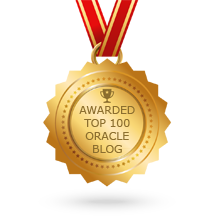








0 comentários:
Postar um comentário